複数のメールアカウントの管理に適したメールソフト
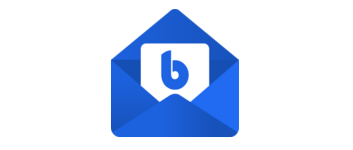
Gmail、Hotmail、Outlook、Live.com などの Web メールやそのほかのすべてのメールアカウントを管理できる、クロスプラットフォーム(Windows / Linux / Mac / Android / iPhone / Amazon)向けのメールクライアントソフト。
BlueMail の概要
BlueMail は、さまざまなプロバイダの無制限の数のメールアカウントを管理できるメールクライアントアプリです。
BlueMail の機能
BlueMail の主な機能です。
| 機能 | 概要 |
|---|---|
| メイン機能 | メールクライアント |
| 機能詳細 | ・さまざまなプロバイダの複数のアカウントのメールを管理 ・IMAP、POP3、Exchange アカウントを追加できます |
クロスプラットフォームのメールクライアント
BlueMail は、さまざまなプロバイダの複数のメールアカウントを無制限に管理することができる、無料の美しくデザインされたユニバーサルメールクライアントです。Windows や Mac、Linux のほかに、iPhone や Android スマートフォンでも使用できます。
スマートプッシュ通知やグループメールを利用できるほか、複数のメールアカウントをパーソナライズすることも可能です。
さまざまなメールプロバイダに対応しています
BlueMail では、IMAP、SMTP、Exchange ActiveSync、EWS、POP3 を含むすべての E メールプロトコルに対応しているので、ほとんどすべてのメールアカウントを管理できます。
Gmail、Outlook、Office365、Yahoo、Exchange そのほか多くのメールサーバーに直接接続して、アカウントをかんたんに追加できるので、すばやく利用を開始することができます。
日本語に対応しているメールクライアント
BlueMail は、複数のメールアカウントの管理に適したメールソフトです。ユーザーインターフェースはスマートなデザインで日本語に対応しているため、現在使用しているメールクライアントの代替としても最適です。
機能
- 複数のプロバイダの複数のアカウントのメールを管理
- IMAP、POP3、Exchange アカウントを追加できます
- イベントの計画、連絡先の招待、通知の設定などを行うことができるカレンダーアプリ
仕様
ダウンロード
使い方
インストール
1.インストール方法
- インストーラを実行するとセットアップウィザードが開始します。[Install]をクリックするとインストールが開始します。
新規アカウントを作成する
1.新規アカウントを追加する
- BlueMail の初回起動時は、以下の画面が表示されます。[Continue]ボタンをクリックします。
- 追加するアカウントのメールアドレスを入力して[Sign In]ボタンをクリックします。
- 必要に応じてメールサーバの設定などを行ってください。
2.Gmail の場合
- Gmail にサインインすると、アカウントのアクセスを許可する画面が表示されます。
- 許可する項目のチェックボックスを確認またはチェックして[Continue]をクリックします。
基本的な使い方
1. 基本的な使い方
BlueMail を起動すると、受信箱のメールが表示されます。
2.返信する
- メールに返信したり、メールを転送するには右下のボタンをクリックします。
3.メールを作成する
- 画面上部のメールのボタンをクリックすると、新しいメールを作成できます。
4.メニュー
左上の「≡」をクリックすると、受信箱やそのほかのフォルダにアクセスできます。
- アカウントを追加する場合は「+」の追加ボタンをクリックします。
5.設定
右上の「歯車」のボタンをクリックすると、アプリの設定ができます。

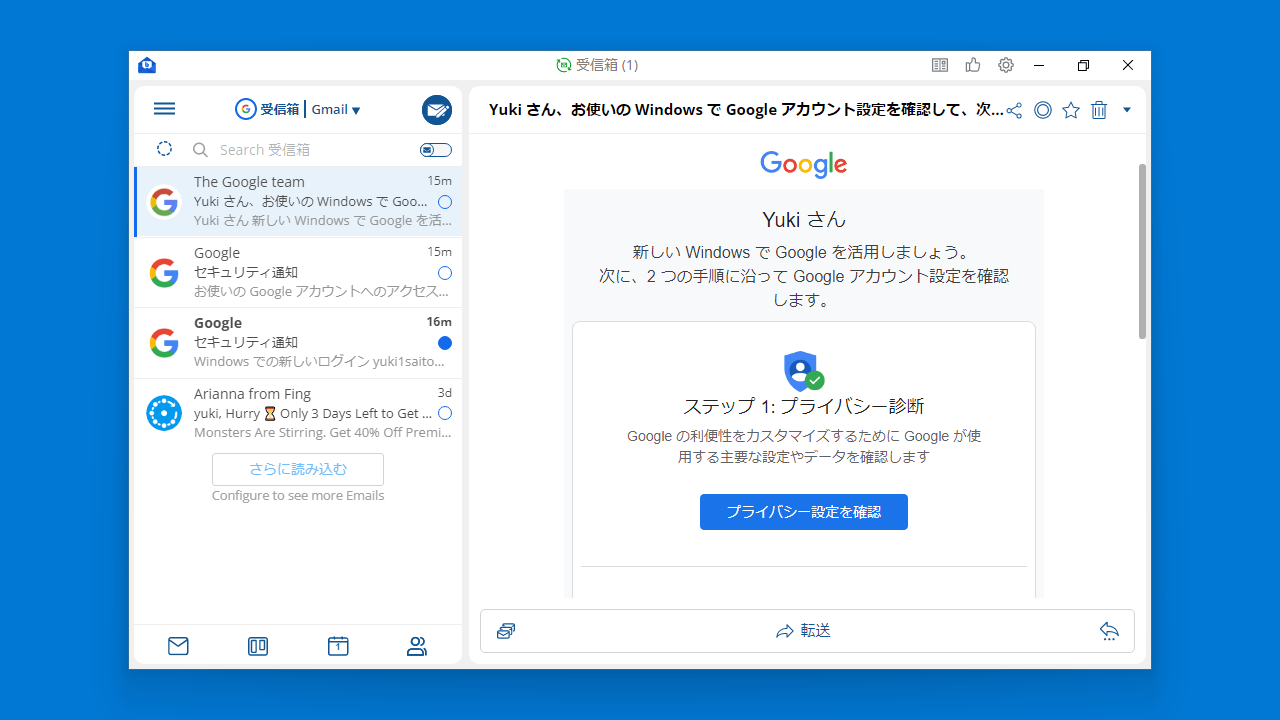
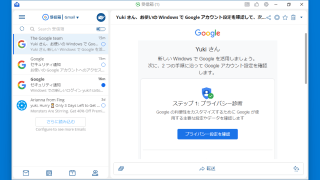
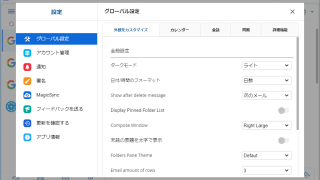
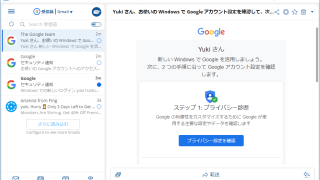
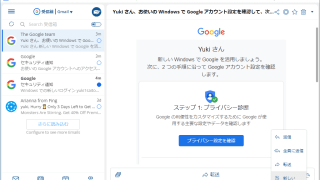
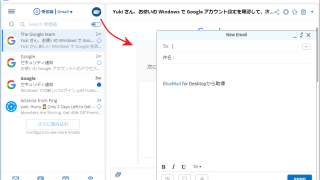
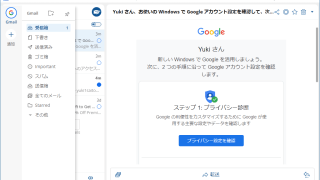
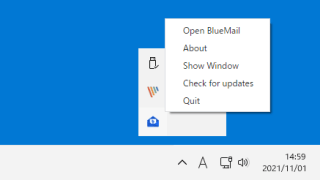
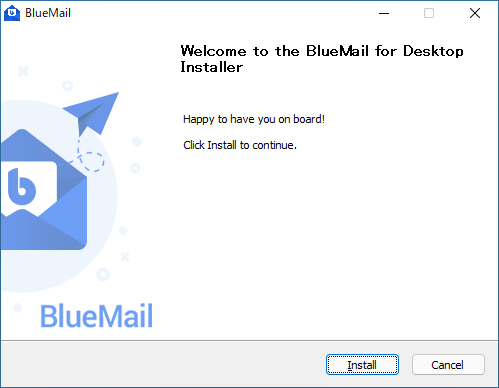
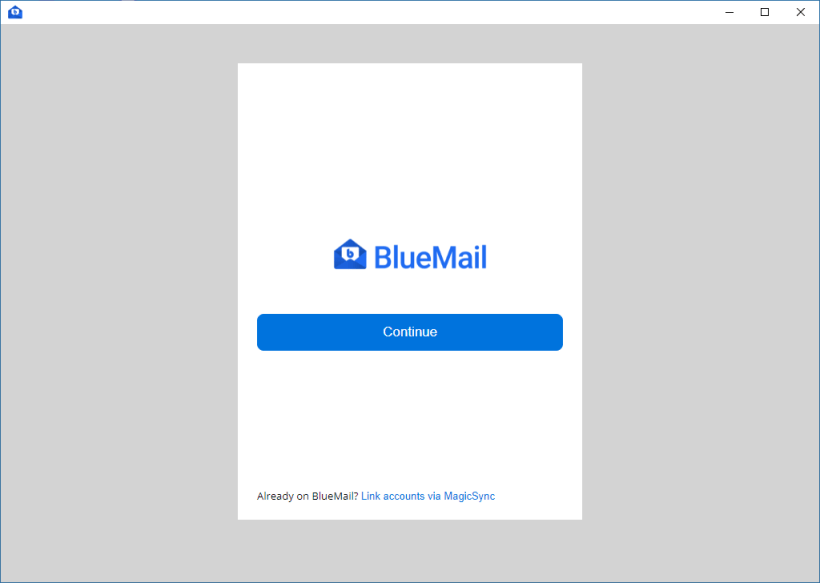
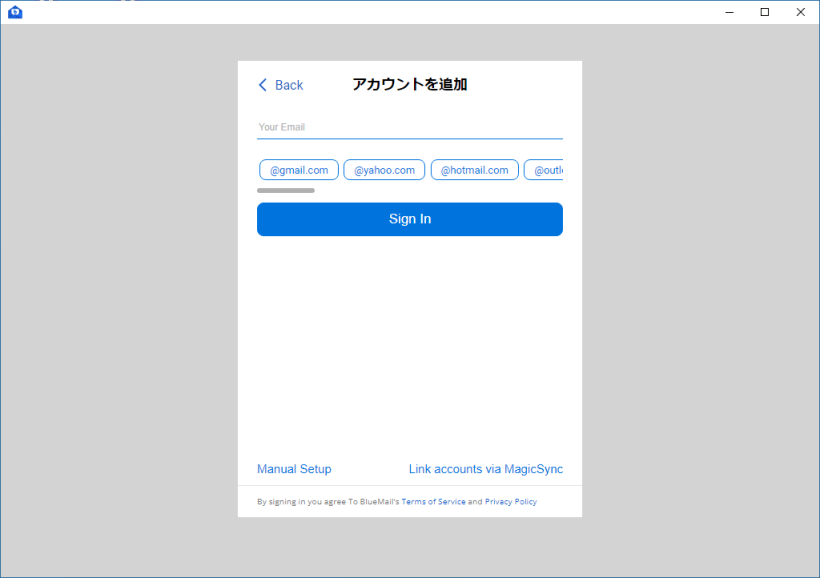
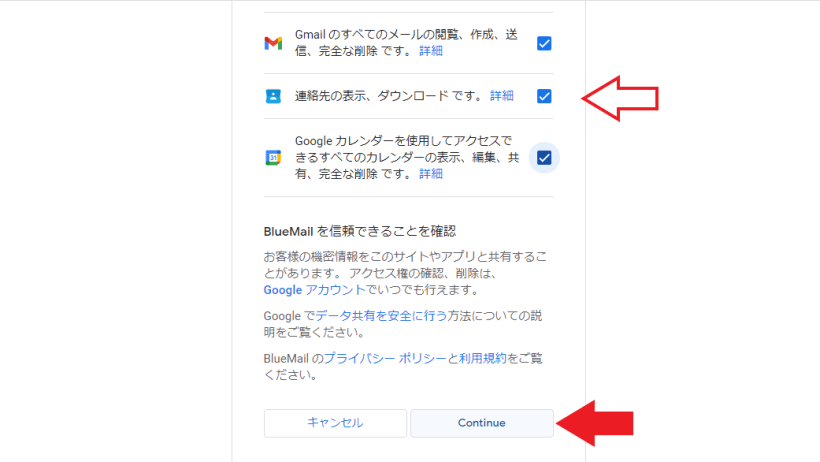
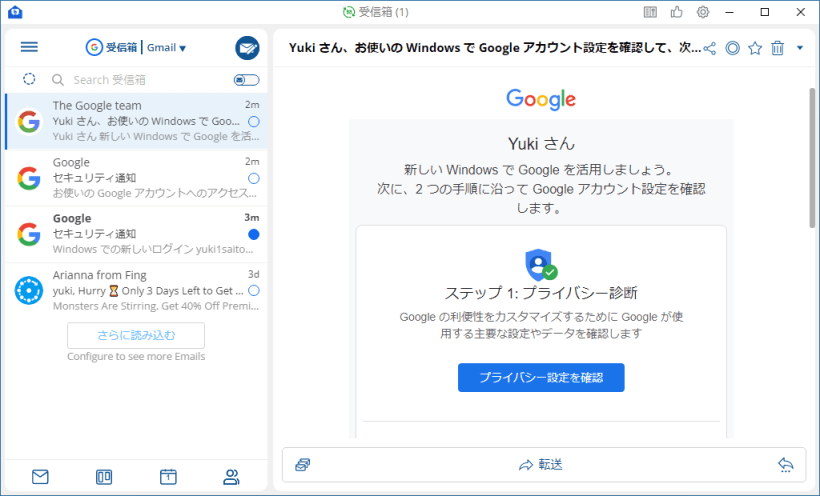
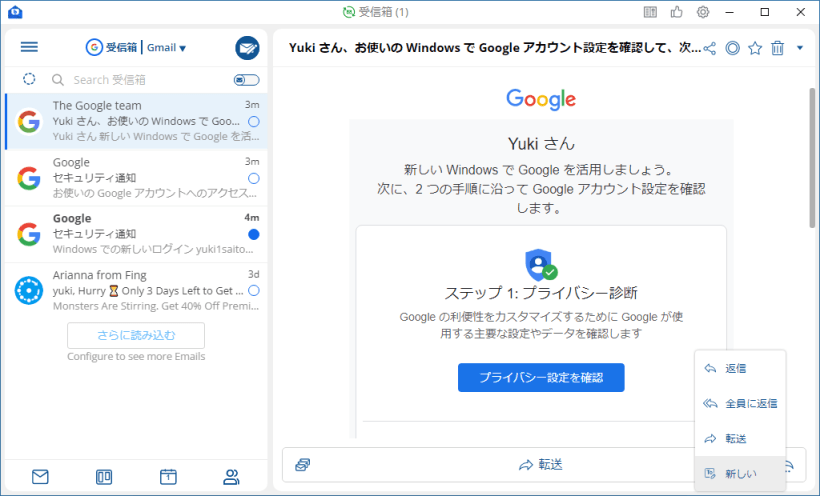
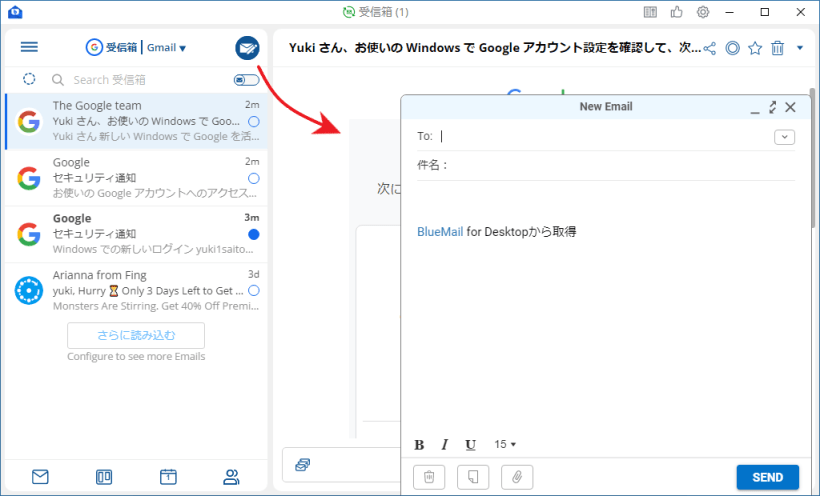

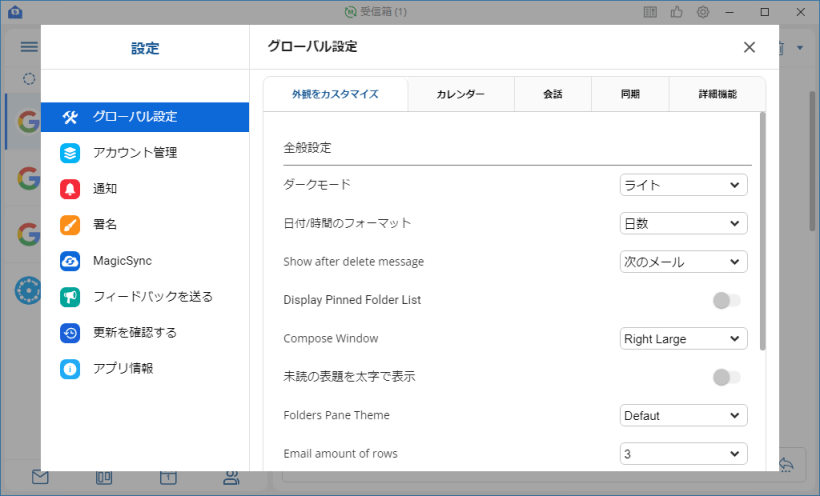
BlueMail は、どなたでも無料で使用できます。